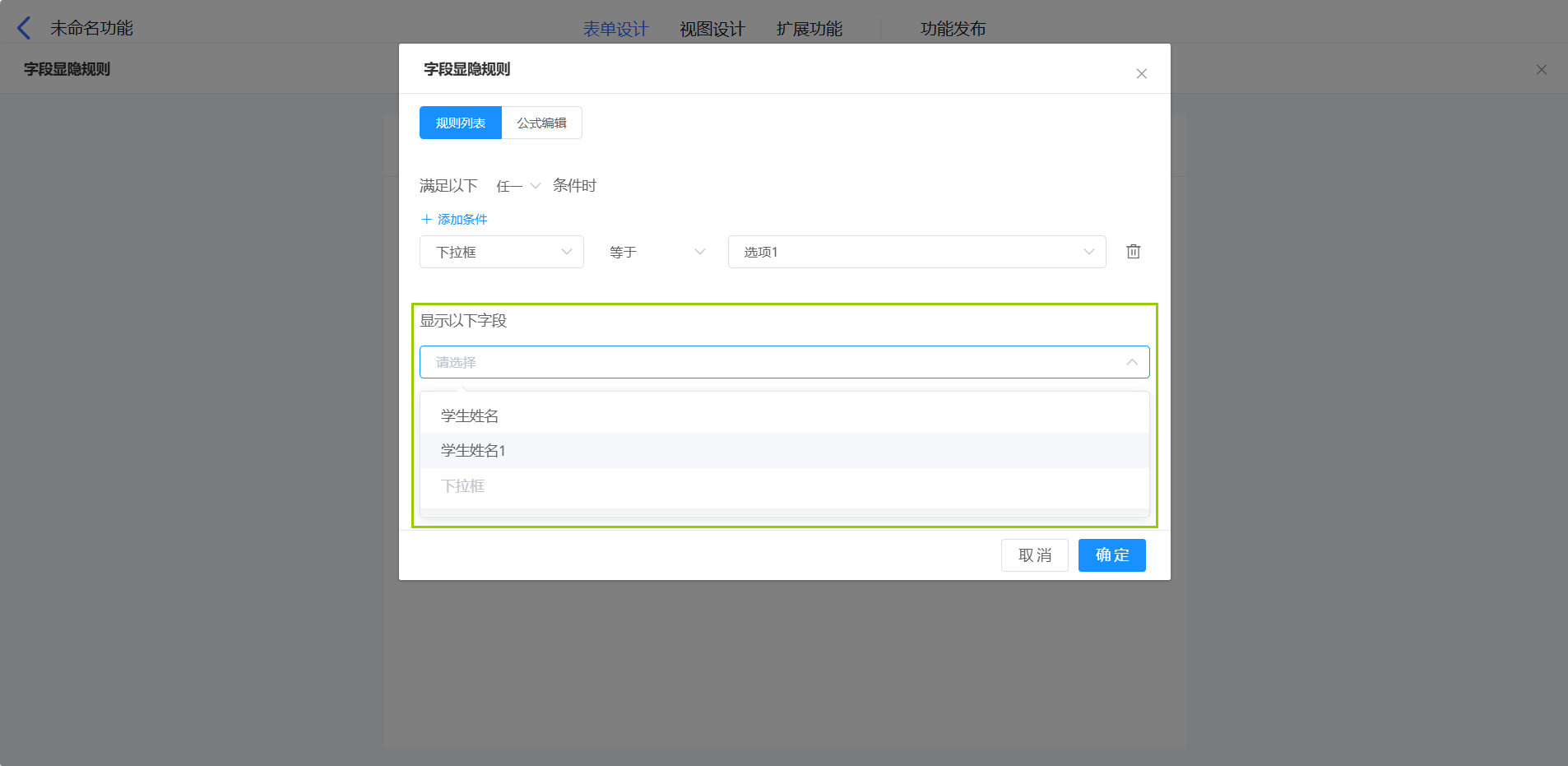字段显隐规则
1. 简介
1.1 功能简介
字段显隐规则可以通过配置条件来控制字段在什么条件下显示,一个表单可添加多个显隐规则。
1.2 使用场景
- 如在问卷调查过程中,能够通过字段显隐规则,实现选择某个选项后,自动显示问�卷中的其他问题;
- 如产品下单场景中,当下单数量达到一定数值后,展示出邮寄方式、定制需求等字段。
2. 设置步骤
2.1 设置入口
1)在「表单设计 >> 表单属性 >> 字段显隐规则」处,点击「添加字段显隐规则」,即可进行设置。
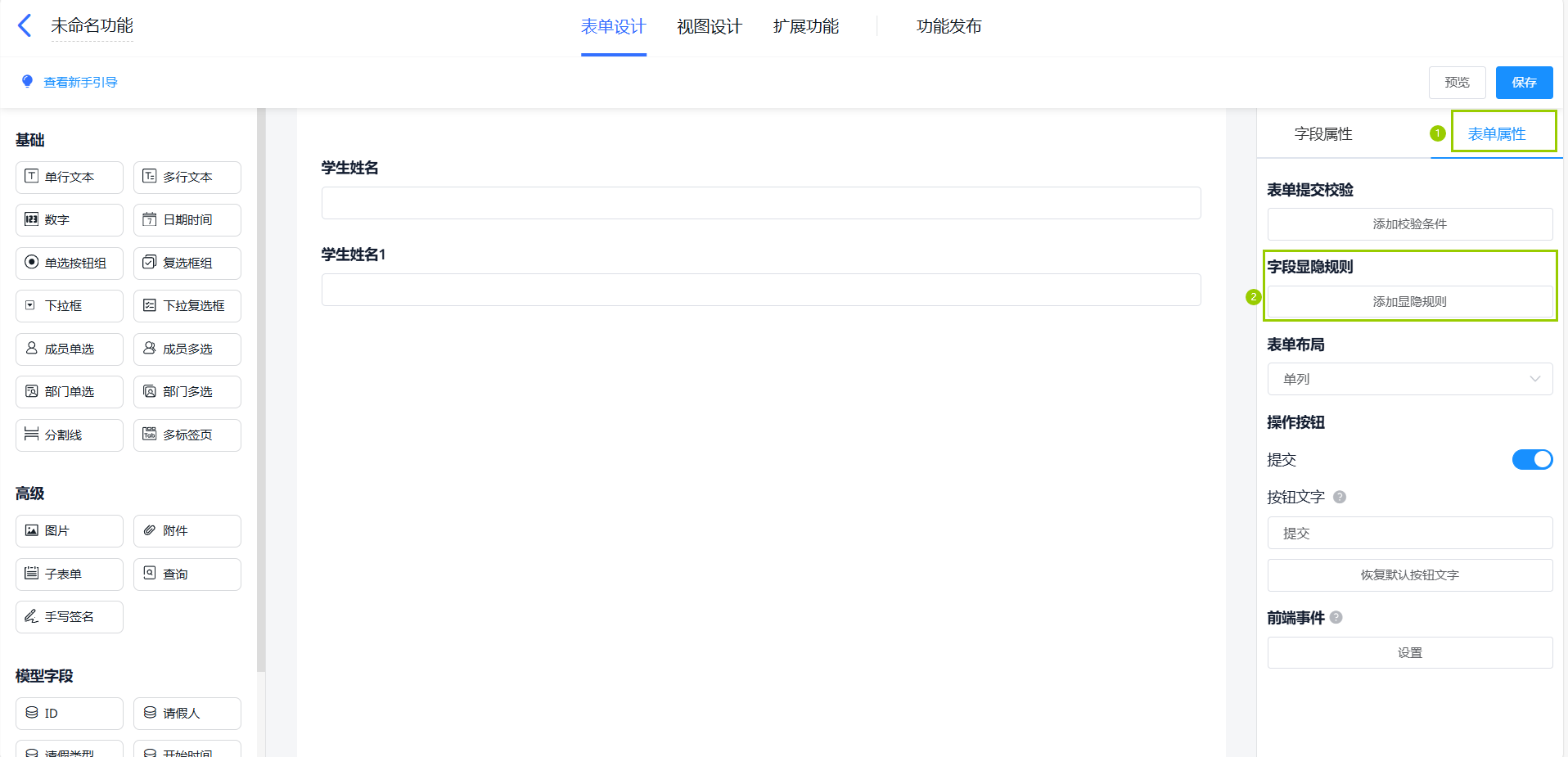
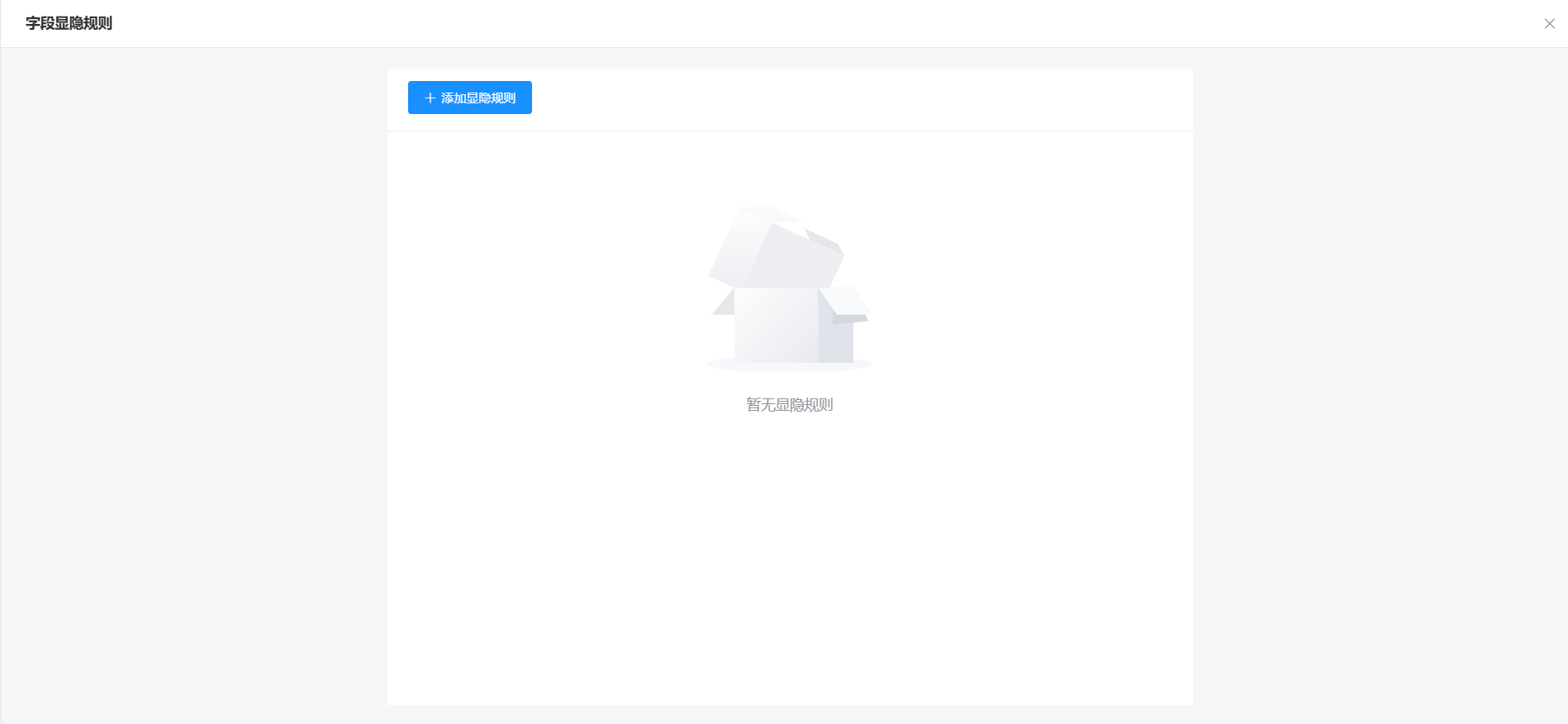
2)如已设置显隐规则,则可在左上角继续「添加显隐规则」,并对已有的显隐规则进行编辑、复制、删除等操作:
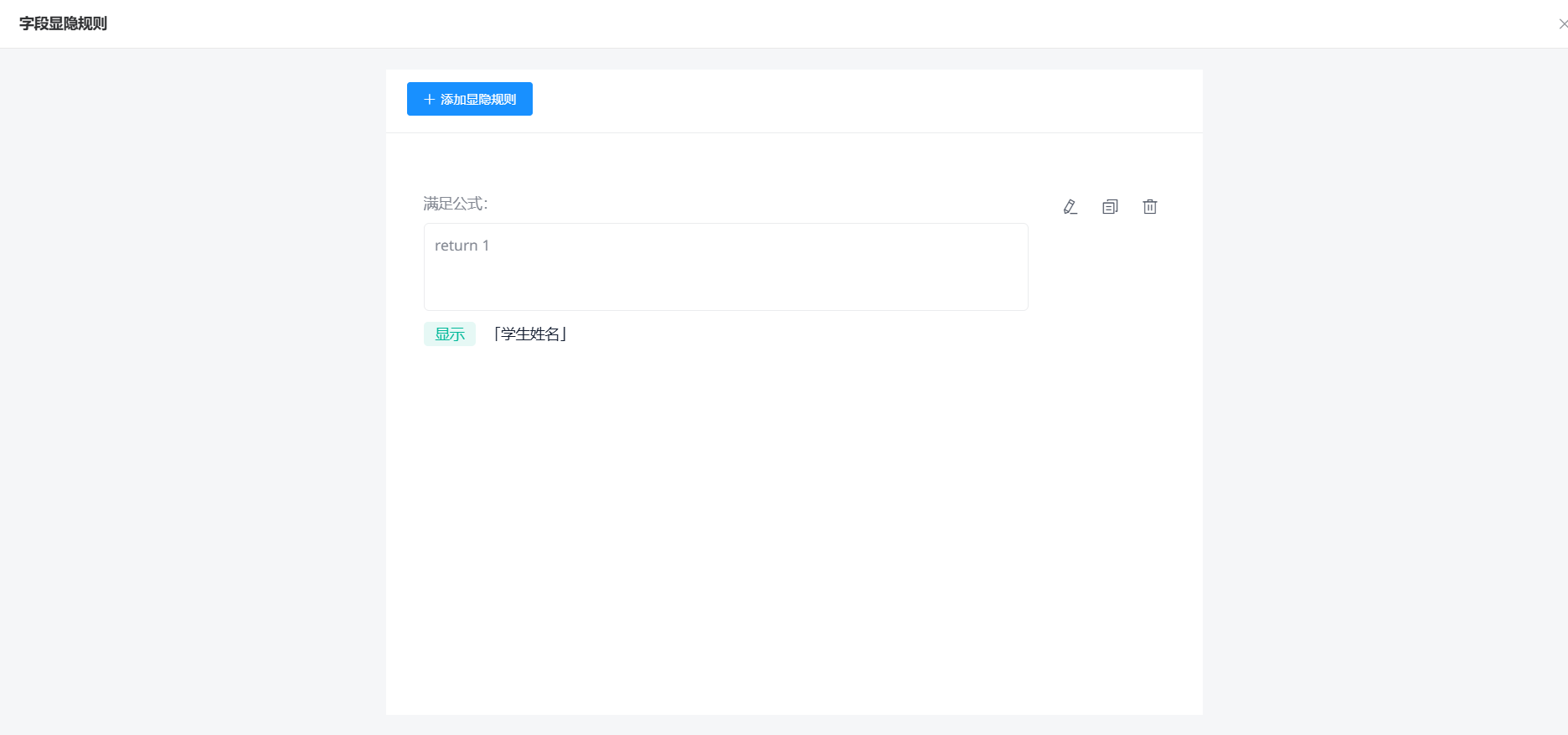
2.2 条件设置
2.2.1 多条件逻辑关系
一个字段显隐规则内可以添加多个条件,多个条件间有如下所示 2 种逻辑关系:
- 所有:显示所有条件同时满足的字段;
- 任一:显示满足其中任意一个条件的字段。
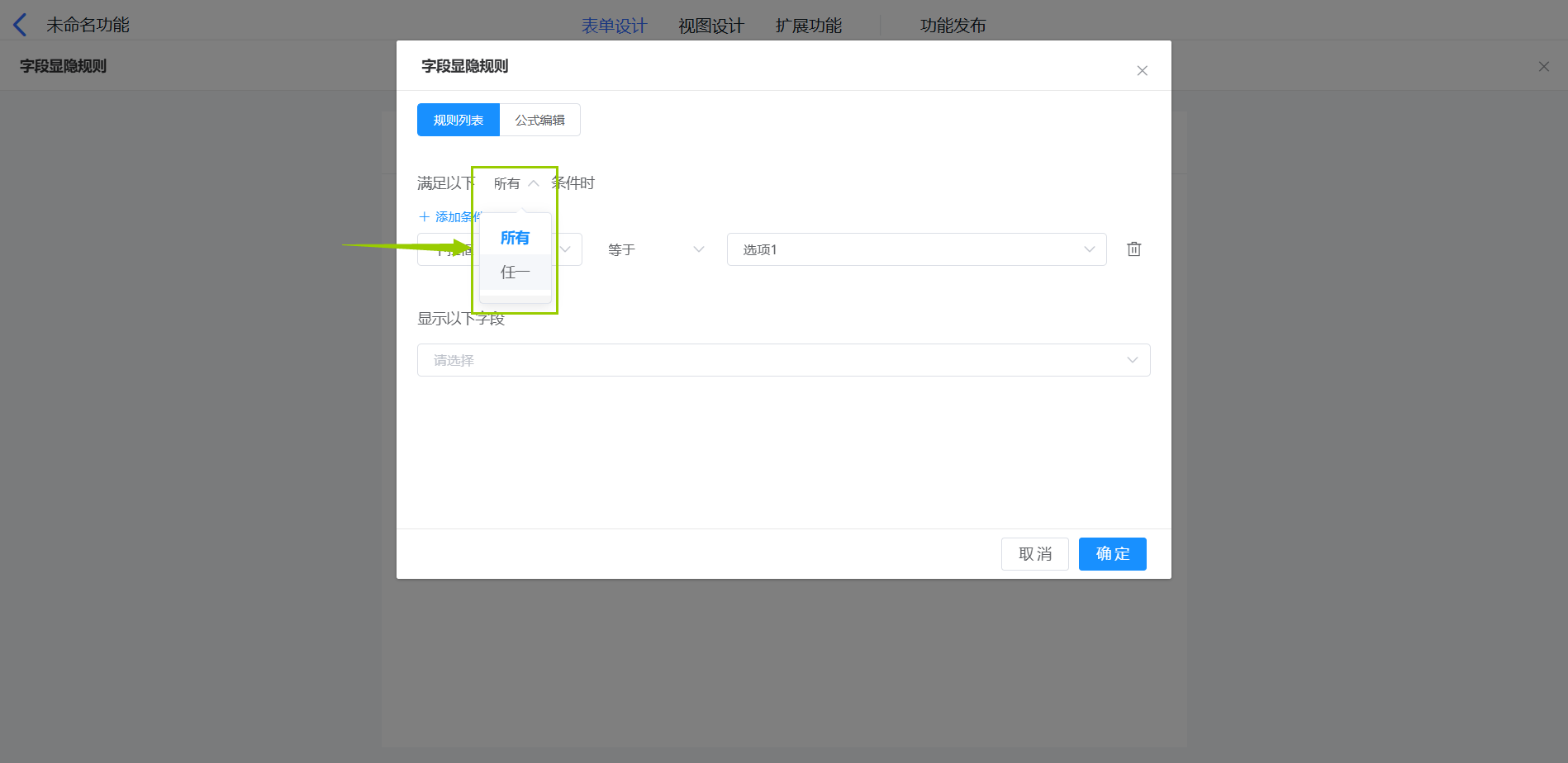
2.2.2 条件设置方法
确定了多个条件间的逻辑关系后,就可以为该显隐规则设置条件。条件中包含以下 3 部分内容:
- 选择字段:设置条件字段,仅支持添加主字段,不支持子表单;
- 设置筛选关系:不同字段支持的筛选关系不一样;
- 设置筛选值:不同字段的筛选值设置不一样,可能是输入也可能是直接选择已有数据。
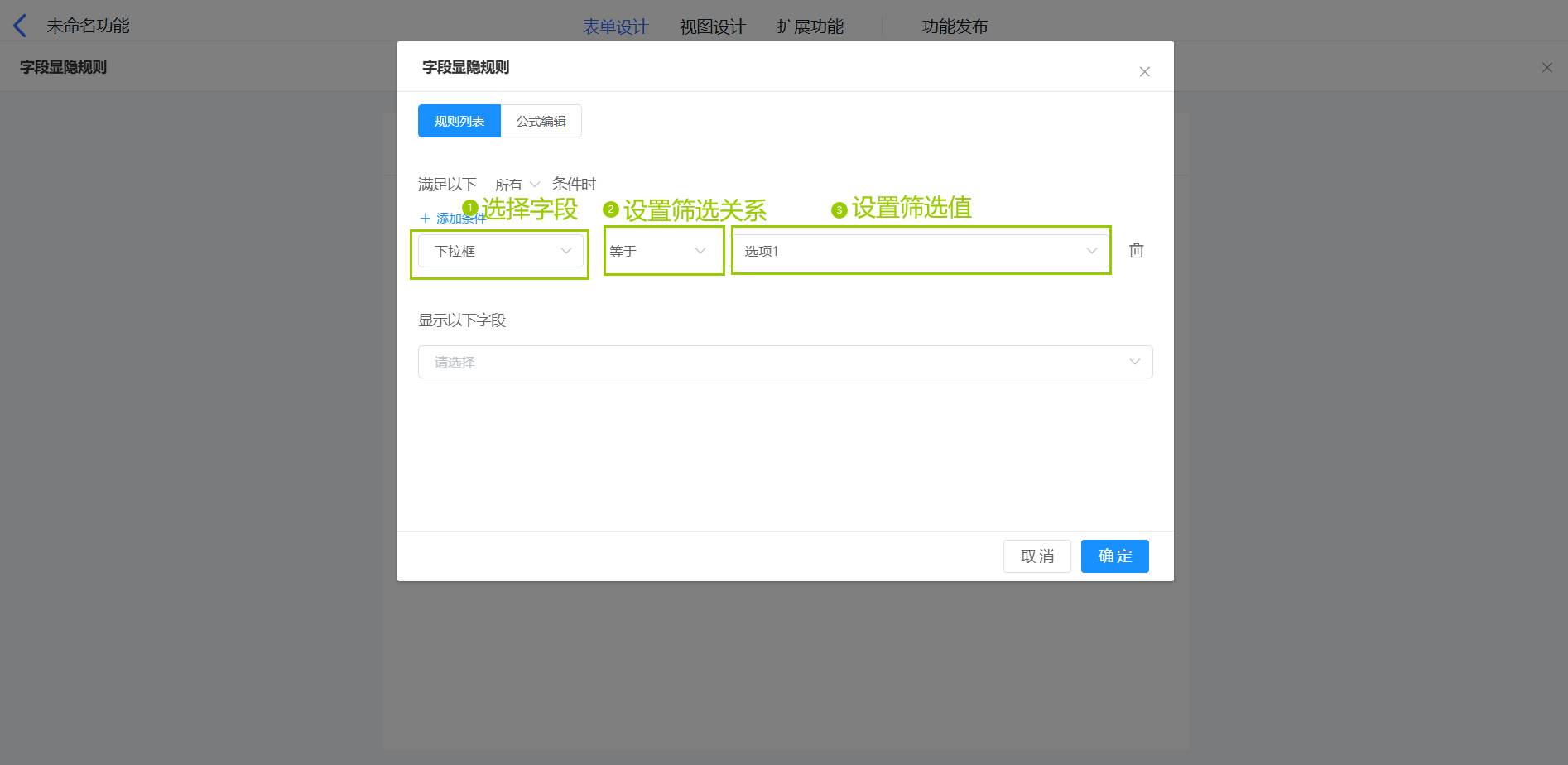
2.2.3 使用公式
在设计复杂的显隐规则时,可以通过公式来设置,详情参见: 公式
2.3 显示字段设置
设置好条件以后需要设置显示字段,即满足上述条件后需要显示的字段,若不满足条件则不显示字段。